Как загружать приложения на Philips Smart TV (методы 4)

Покупка телевизора Philips Smart TV для дома может быть довольно сложной задачей. Хотя высокое качество изображения и множество функций являются значительным плюсом, вы можете столкнуться с некоторыми трудностями при загрузке на него определенных приложений.
К счастью, эти смарт-телевизоры всегда поставляются с некоторыми основными предустановленными приложениями, которые часто используются. Однако, если вам нужно загрузить определенные приложения, вы можете рассмотреть различные варианты. Выяснение того, как загрузить эти приложения, также может сбивать с толку. Не волнуйся; Мы здесь, чтобы помочь. Продолжайте читать это руководство, если вы хотите найти ответ на вопрос, как загружать приложения на Philips Smart TV.
Различные способы загрузки приложений на Philips Smart TV
Существует пять способов загрузки приложений на Philips Smart TV. В этом руководстве мы подробно рассмотрим каждый из этих вариантов загрузки, чтобы помочь вам выбрать лучший для себя.
Метод № 1: использование опции обновления программного обеспечения
Все пользователи Philips Smart TV могут попытаться загрузить на него приложения, обновив программное обеспечение операционной системы (ОС) телевизора.
После обновления вашего Philips Smart TV вы найдете новые приложения, которые автоматически устанавливаются при каждом обновлении ОС.
Способ № 2: использование опции магазина приложений Philips Smart TV
Еще один простой способ загрузки приложений на Philips Smart TV — установка их из официального магазина приложений Philips. Вот как вы можете это сделать.
- Откройте главный экран на телевизоре Philips Smart TV, нажав кнопку «Домой» на пульте дистанционного управления.
- Прокрутите и щелкните значок Philips App Store.
- Введите название нужного приложения в строку поиска или найдите его вручную.
- Нажмите кнопку «Установить» рядом с приложением. Приложение будет загружено в фоновом режиме и появится на главном экране после завершения процесса загрузки.
- Нажмите на кнопку приложения и начните его использовать.
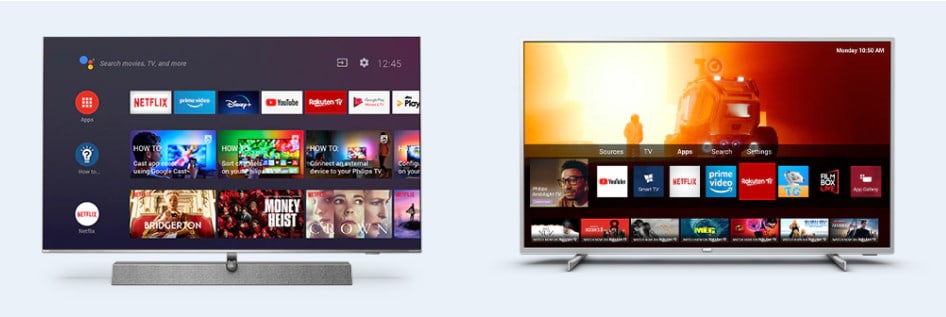
Способ № 3. Использование опции магазина Google Play для Android Philips Smart TV
Если вы не можете найти нужное приложение в Philips App Store или хотите загрузить определенное приложение на телевизор Philips Smart TV (Android TV), вы можете загрузить приложение прямо с веб-сайта Google Play магазин. Чтобы использовать этот метод, выполните следующие действия.
- Войдите в свою учетную запись Google в Google Play Store, чтобы получить к ней доступ.
Найдите приложение в магазине Google Play. Вы также можете просмотреть Google Play Store и выбрать любое приложение.
- Нажмите кнопку «Установить», и загрузка начнется в фоновом режиме.
Процесс загрузки займет несколько минут, после чего только что установленное приложение появится на главной странице. Теперь вы можете легко использовать его.
Метод № 4: использование опции потоковых каналов для Roku Philips Smart TV
Если у вас дома есть Roku Philips Smart TV, вы должны использовать другой метод загрузки приложений на него. Вот шаги, которые вам нужно выполнить.
- Откройте главный экран на смарт-телевизоре, нажав кнопку «Домой» на пульте дистанционного управления.
- Щелкните значок «Потоковые каналы».
- Введите название приложения в строке поиска. Вы также можете просмотреть страницу потоковых каналов и просмотреть другие доступные приложения, которые вам интересны.
- Нажмите на кнопку «Установить» и загрузите его.
Процесс установки может занять несколько минут, после чего вы сможете найти свое приложение на странице главного экрана. Теперь вы всего в одном клике от его изучения.
Последние мысли
Надеемся, вам понравилось читать это руководство по загрузке приложений на Philips Smart TV. Следуйте инструкциям в этом руководстве при следующей загрузке приложений на Philips Smart TV.
Если вам по-прежнему не удается загрузить приложения на телевизор Philips Smart TV, позвоните в официальную службу поддержки клиентов и узнайте подробности о своем телевизоре и совместимом магазине приложений для него.
Часто задаваемые вопросы
Магазин приложений для вашего Philips Smart TV может различаться в зависимости от типа операционной системы. Если у вас стандартный телевизор Philips Smart TV, вы можете получить доступ к магазину приложений, выполнив следующие действия.
1. Включите телевизор Philips Smart TV и нажмите кнопку «Домой».
2. Если у вас Android Smart TV, найдите на главной странице кнопку Google Play Store. Если у вас есть телевизор Philips Smart TV на базе Roku, перейдите в магазин каналов Roku. Если у вас стандартный телевизор Philips Smart TV, щелкните значок App Store, чтобы получить к нему доступ.
Выполните следующие действия, чтобы обновить приложения.
1. Перейдите на домашнюю страницу с помощью пульта дистанционного управления и щелкните значок App Store.
2. Найдите приложение, которое хотите обновить, и нажмите на него.
3. Нажмите кнопку «Обновить» и подождите несколько минут, пока ваше приложение обновится. Если ваше приложение уже обновлено, вы не увидите эту опцию.
Дополнительный совет: включите «Автоматическое обновление приложений» в настройках, чтобы вам не приходилось вручную обновлять все приложения по одному.

![Как сделать резюме на iPhone [Complete Guide]](https://wiws.ru/wp-content/uploads/2023/02/529-how-to-make-resume-on-iphone-768x512.jpg)

![Как авторизовать Apple TV на Mac [Step-by-Step Guide]](https://wiws.ru/wp-content/uploads/2023/01/how-to-authorize-apple-tv-on-mac-768x512.jpg)

![Как подключить Wii к Smart TV [Complete Guide]](https://wiws.ru/wp-content/uploads/2023/02/274-how-to-connect-a-wii-to-a-smart-tv-768x512.jpg)
